Всем доброго времени суток. Сегодня я покажу вам, как открыть и найти какие-то определенные файлы в телефоне. Это может быть раздел «Мои загрузки», или файлы, загруженные из мессенджеров, браузера или любого другого источника. Так как Андроид система в этом плане достаточно тугая и не приветствует новых пользователей – я опишу все как можно подробнее с картинками и пояснениями. Поехали!
Способ 1: Встроенный проводник
Как мы знаем, телефоны с операционной системой Android выпускает достаточно много компаний. И конечно же каждая использует свою костюмную прошивку. Но почти у всех есть встроенный «Проводник». Он может называться так или по-другому – что-то вроде «Мои файлы». Обычно имеет значок папки. Просто переходим туда и в самом верху видим файлы, разбитые по категориям. Здесь можно сразу посмотреть, фото, видео, документы, музыку или загруженные ранее файлы в разделе «Загрузка».
Способ 2: Проводник от Google
Также во всех Андроид смартфонах и во всех прошивках (кроме телефонов Huawei) есть встроенный проводник от компании Google, который называется «Files». Название может меняться, но вот значок всегда будет одним и тем же (посмотрите на картинку ниже). Откройте этот проводник и выберите нужный раздел. Можно посмотреть ранее скаченные файлы из разных источников.
ПРИМЕЧАНИЕ! Если у вас нет данного приложения на телефоне, вы можете скачать его с Google Play Market.
Способ 3: В браузере
Если вы хотите посмотреть и открыть загруженные «Мои файлы» в телефоне, то можно заглянуть в раздел «Загрузки». Сразу хочу предупредить, что в стандартном Google Chrome подобного раздела нет. Я так и не понял, почему разработчики его не добавили. Но вот в сторонних браузерах данная штука присутствует – просто открываем браузер, открываем меню, нажав по трем линиям, и находим кнопку «Загрузки».
Способ 4: Total Commander
Шикарное приложение для работы с файловой системой Android и легко позволяет в телефоне Андроид найти папку «Загрузок». Отлично работает как с внутренней памятью, так и с SD-картой. Программу можно свободно скачать с Плей Маркет. Плюс её в том, что вы можете зайти непосредственно в папку хранения на телефоне. После запуска открываем внутреннюю память и заходим в «Downloads». Но здесь также можно посмотреть папки «Music», «Video» и другие разделы.
Способ 5: В мессенджере
Еще одно место, где вы можете найти скачанные файлы на Андроиде – это в мессенджере, который вы используете. Это может быть WhatsApp, Viber или Telegram. Просто перейдите в любой чат, нажмите по значку скрепки и выберите тип файла. Например, можно выбрать «Документ».
Можете попробовать найти файл в списке. Или перейти в режим просмотра других документов. Далее откройте встроенный проводник – нажмите по трем линиям, чтобы открыть меню.
Теперь выберите тот тип файлов, который вам нужен. В моем случае мне нужно было передать документ PDF, который я скачал с браузера. Обычно такие файлы находятся в «Загрузках». Ну и аналогично можно, например, сразу выбрать фотографию или видео из «Галереи».
Теперь вы знаете, как найти в телефоне «Мои файлы», то есть то, что ранее было загружено и не относится к фотографиям или видео. Если у вас еще остались какие-то вопросы – напишите о них в комментариях, и портал WiFiGiD вам поможет.


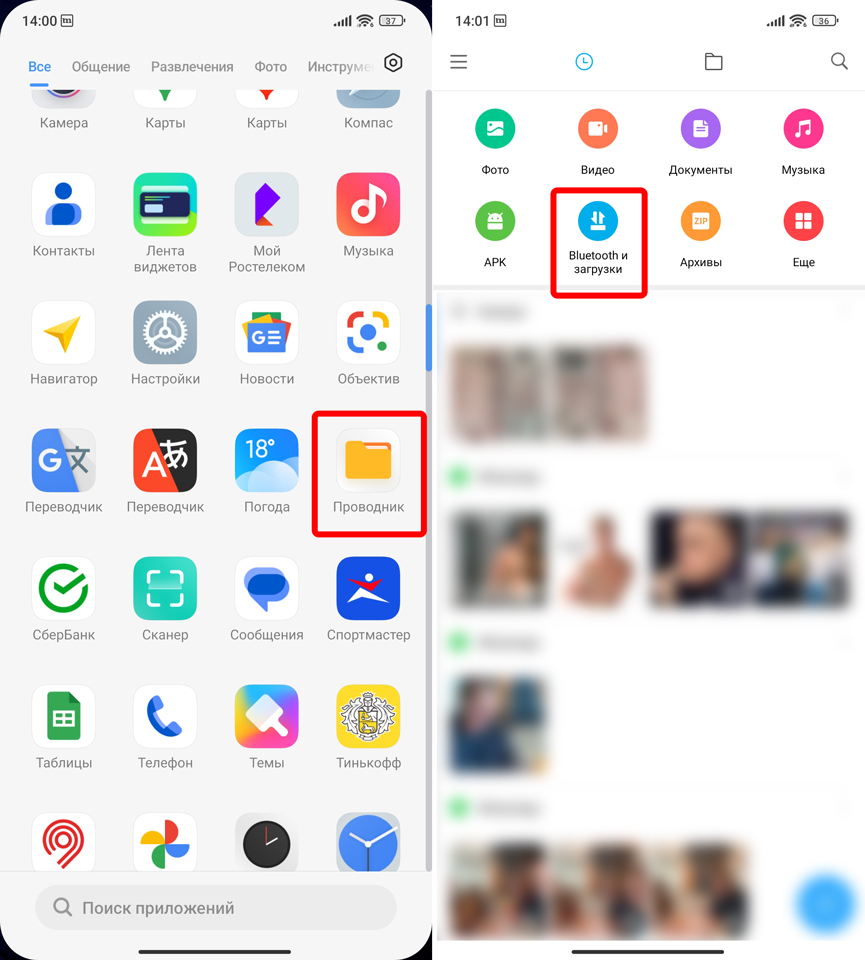
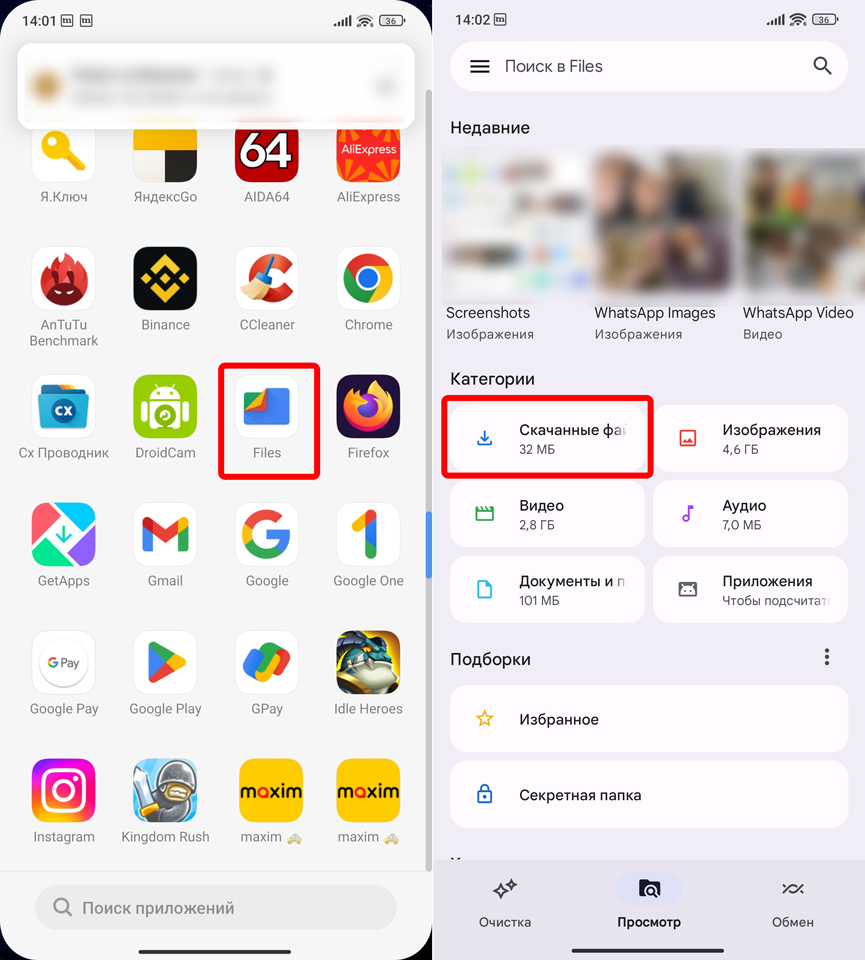
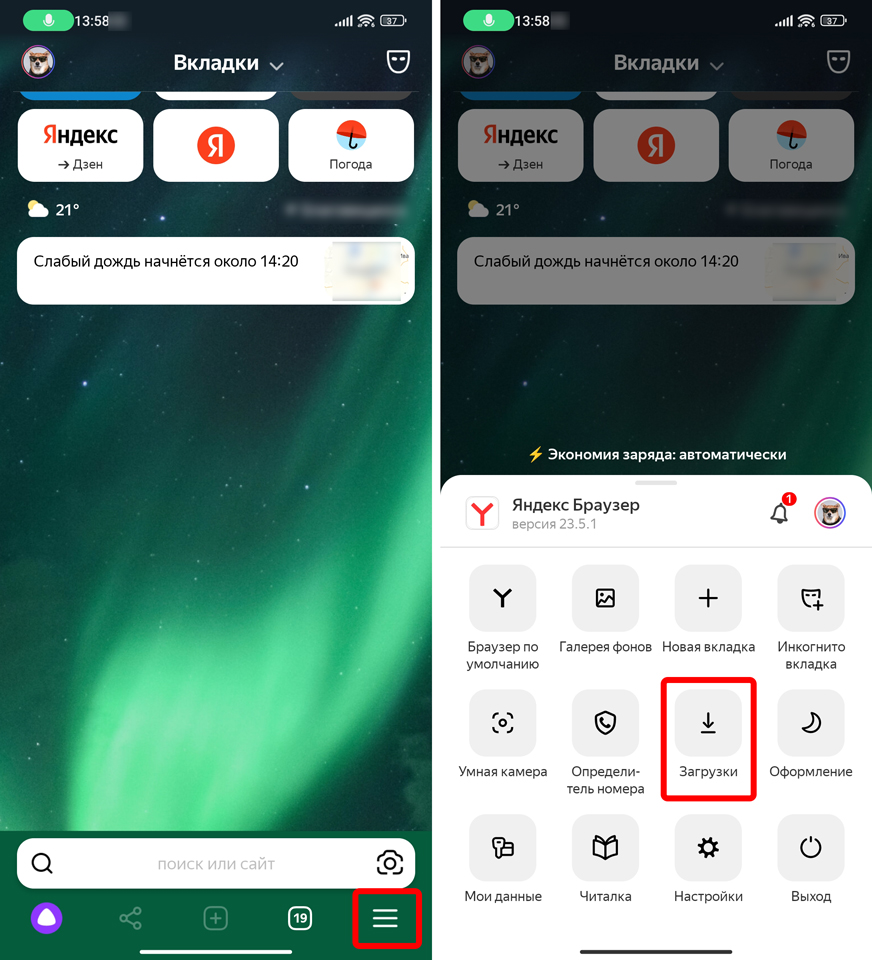
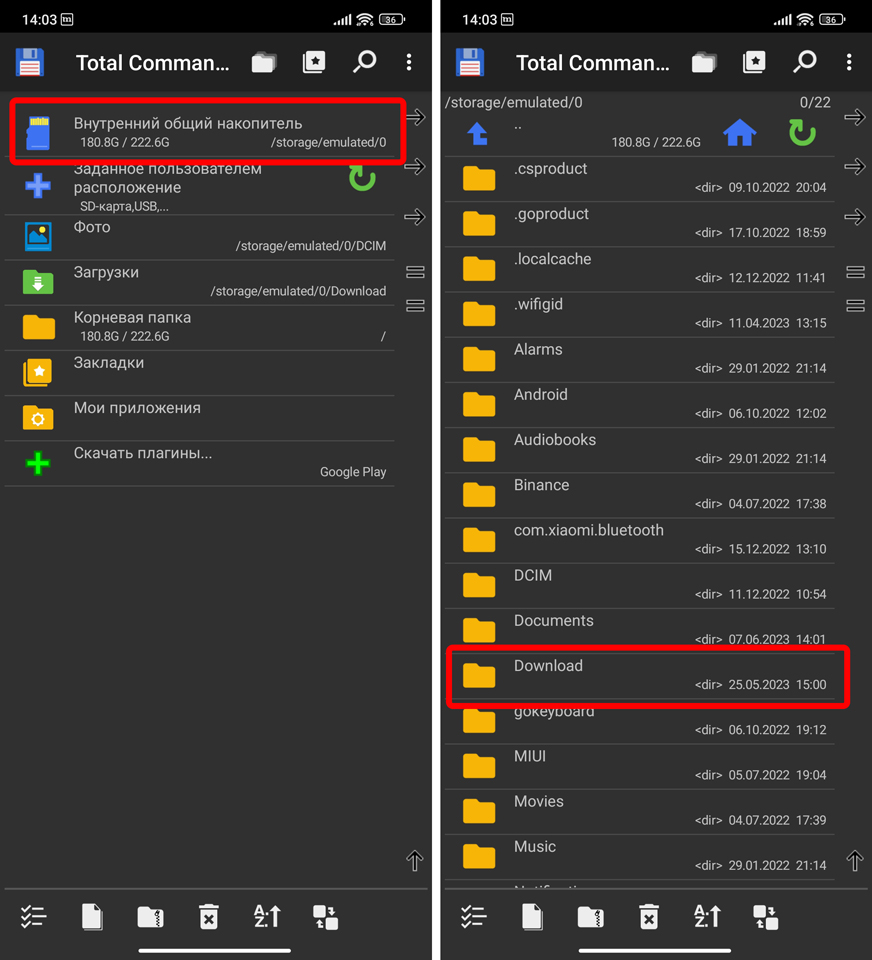

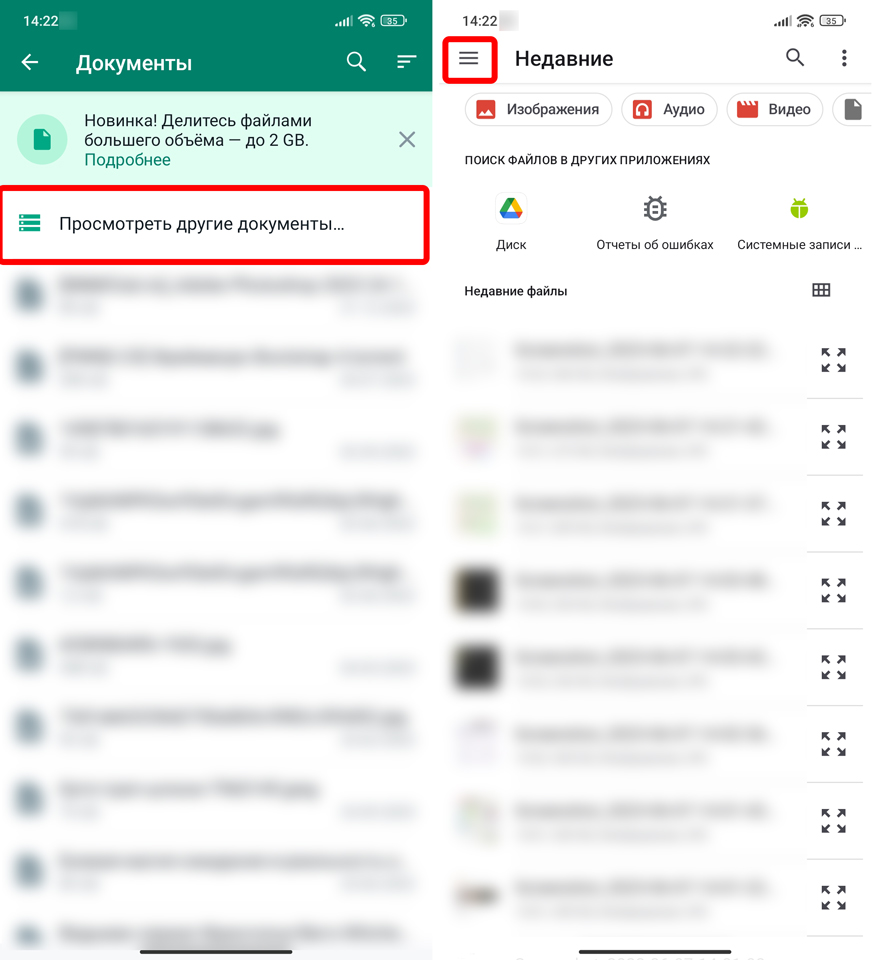
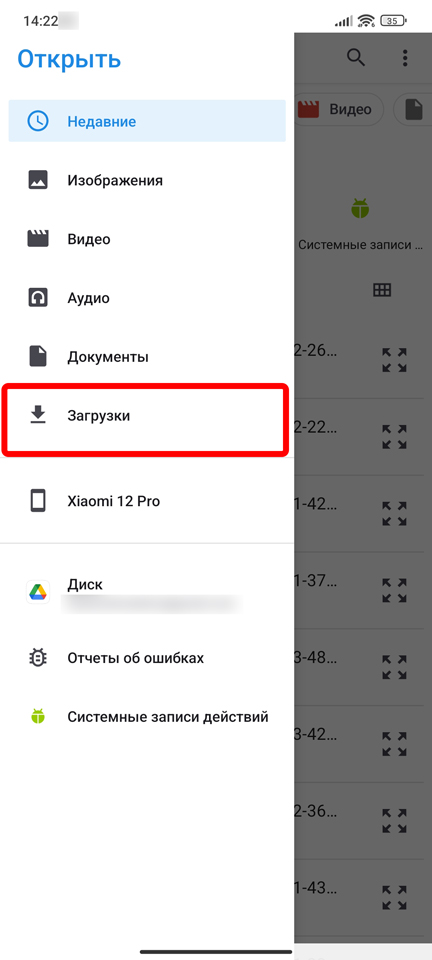





В андроиде вообще очень сложно найти что-то из своего. проводник вообще темный лес
Когда заходишь в обычный проводник все последние загруженные файлы показывают прямо на главной страничке, можно никуда не переходить а брать их там. Хотя я сам беру последние сразу в вотсапе, там тоже удобно
Спасибо! Немного помогло разобраться, пробую дальше